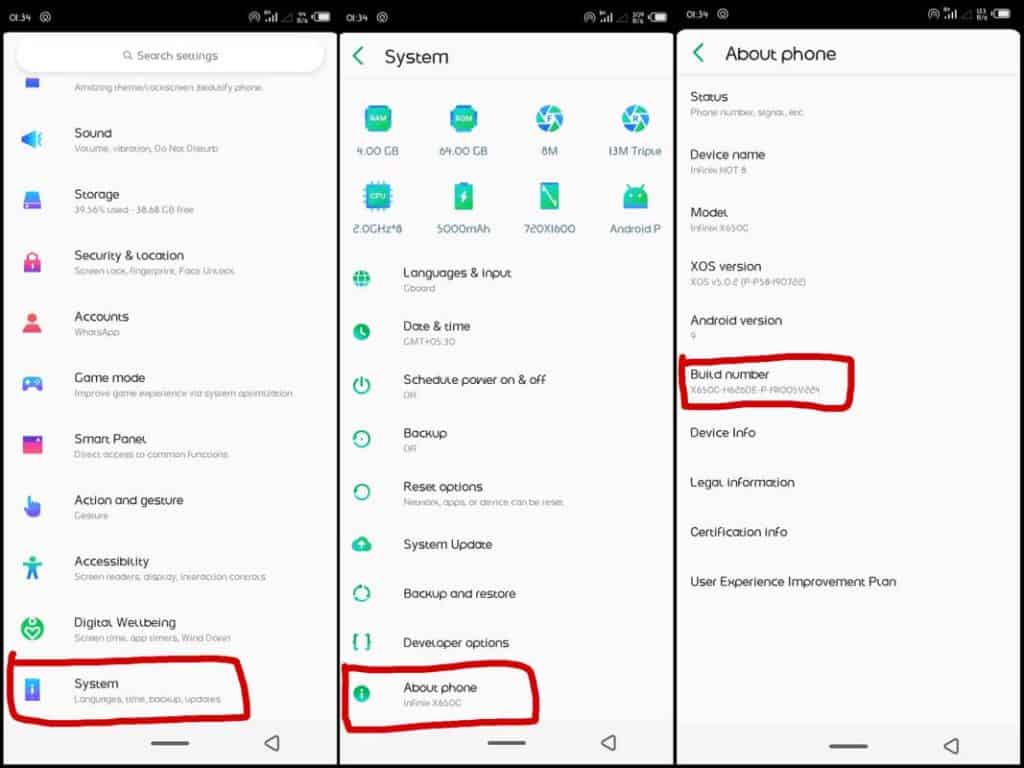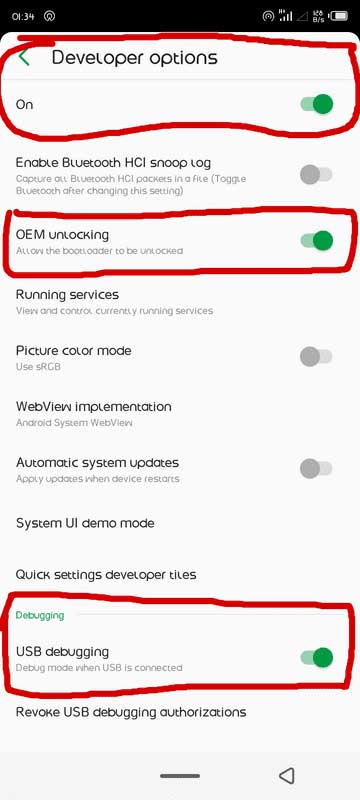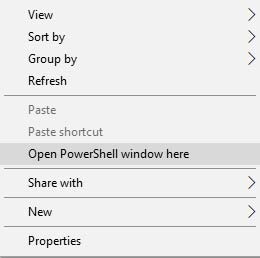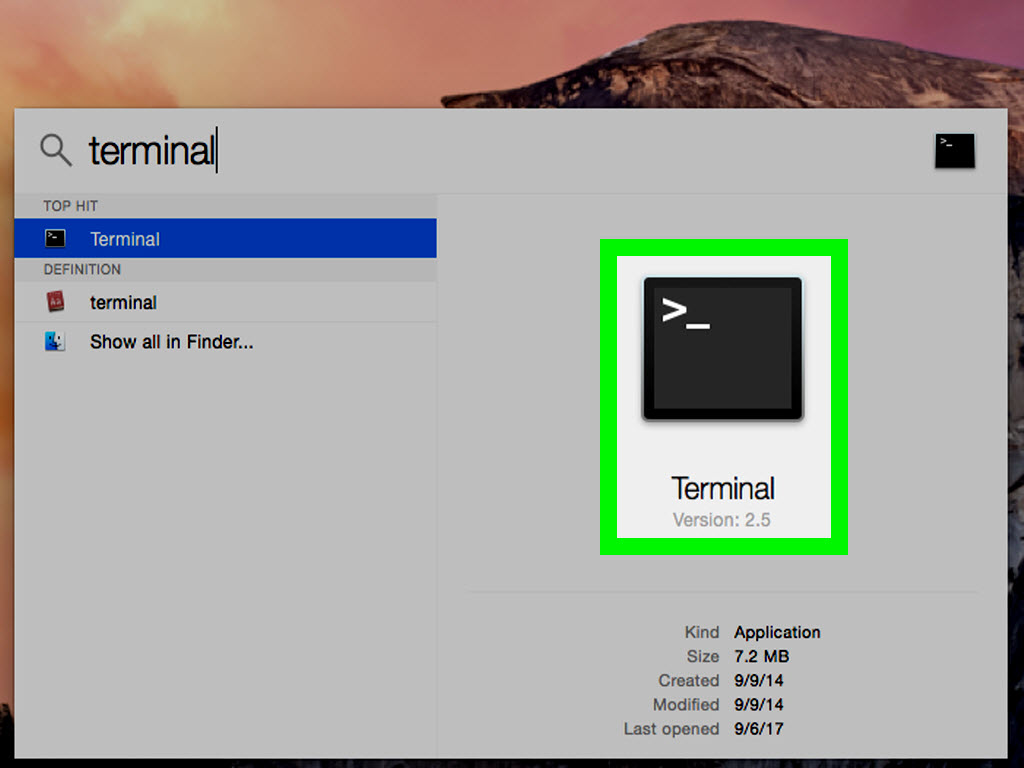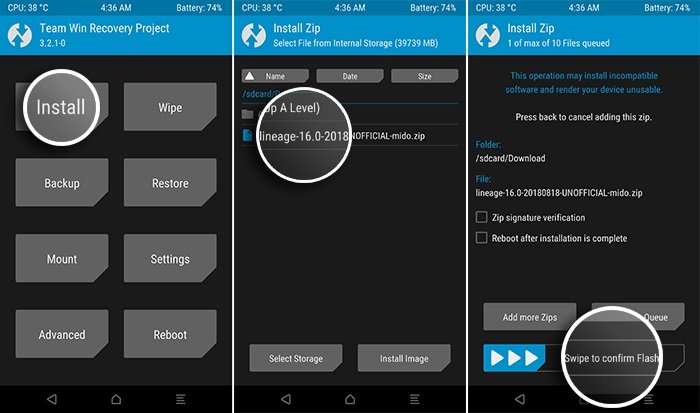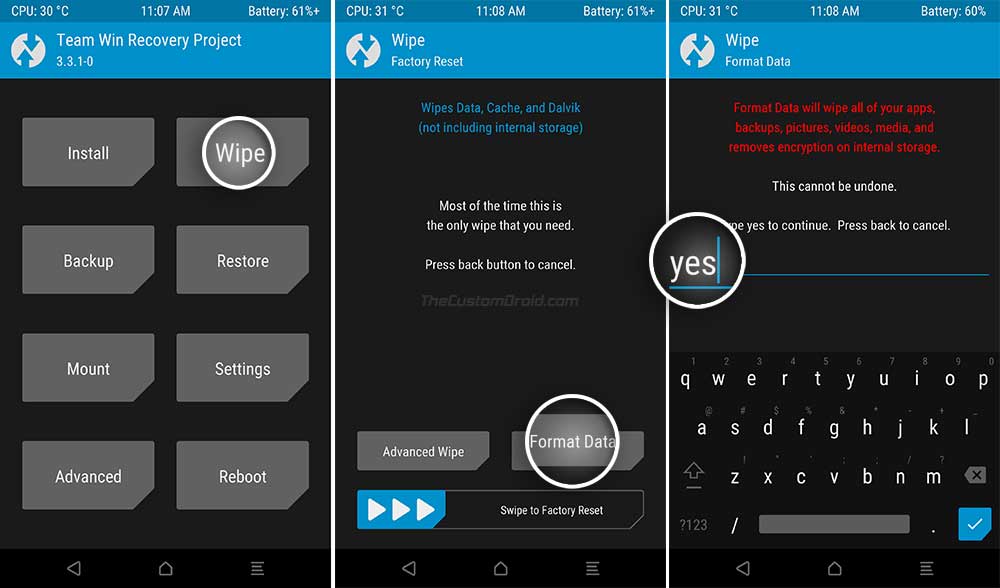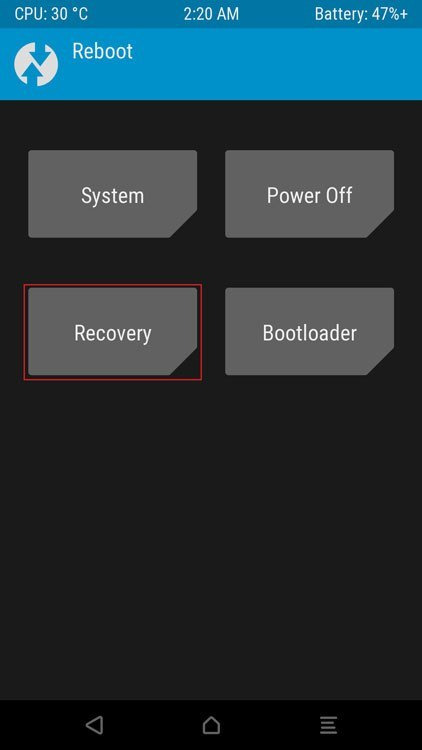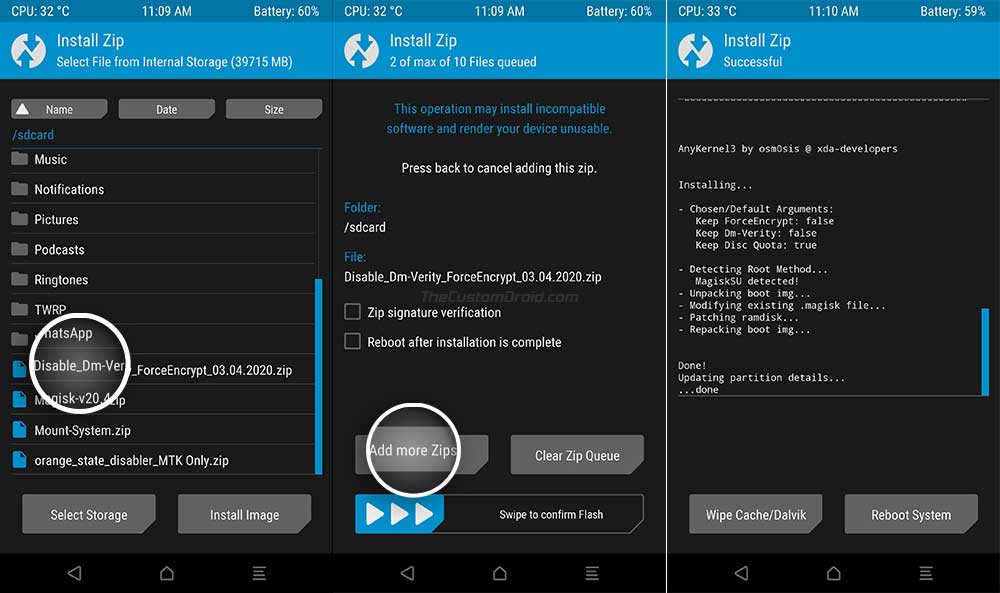عمل روت لهاتف Infinix Hot 8: شرح تثبيت ريكفري TWRP (خطوات فتح البوت لودر)
إذا كنت من مستخدمي هاتف Infinix Hot 8 صاحب البطارية ذات الأداء القوي والتي تأتي بسعة 5000 مللي أمبير، والذي يأتي بظهر زجاجي أنيق وكاميرات خلفية جيدة بدقة 13 ميجابكسل والثانية 5 ميجا بكسل، وقررت عمل الروت لهذا الهاتف، فبالتأكيد سوف يكون هذا المقال هو الدليل الأفضل لك، فسوف نقوم في البداية بشرح كيفية فتح البوتلودر لهذا الهاتف، ثم كيفية تثبيت ريكفري TWRP له، وعن طريق الريكفري أخيرًا سوف نقدم لكم شرح خطوات عمل الروت لهاتف انفنكس هوت 8.
عمل روت انفينكس هوت 8
تثبيت ملف ماچيسك أو عمل الروت للهاتف ليس هو فقط الميزة الوحيدة التي يمكن لك الإستفادة منها عن طريق ريكفري TWRP، بل يوفر لك الريكفري إضافات أخرى كثيرة، فيمكنك مثلاً عن طريقه تثبيت الرومات المُعدلة أو الرسمية، حذف جميع بيانات هاتفك كإعادة ضبط مصنع له بصغطة واحدة، كما يمكنك أيضًا الإحتفاظ بنسخة إحتياطية منها عن طريقه بواسطة خاصية NANDroid الذي تتوافر بالريكفري والتي تعتبر من أسهل الطرق لعمل باك اب لمساحة تخزين هاتفك حتى لا يتم فقدها (يمكنك قراءة المزيد عنها، كيفية إستخدامها من خلال المقال المُشار إليه).
ولسوء الحظ فلم يحصل هذا الهاتف على إهتمام كبير من المطوريين، فلم يتوافر له الكثير من الرومات المُعدلة مثلاً أو إضافات أخرى متنوعة، وهذا ما يحدث دائماً مع هواتف هذه الشركة، لأنها لا تحصل دائمًا على مبيعات كبيرة أو قليلاً ما تحدث هواتفها ضجة بسبب المواصفات والأداء الضعيف لها، ولكن من الجيد أن يقوم أحد مطوري فريق عمل موقع “XDA “contactwajeeh بتوفير نسخة من ريكفري TWRP له، لذا يجب أن نوجه الشُكر له لأنه أضاف ميزة رائعة توفر لمستخدمي الهاتف إضافات عديدة كغيره من الهواتف.
المُتطلبات الأساسية قبل البدء في أي خطوة
- في البداية تأكد من أن نسبة شحن بطارية هاتفك تتعدى الـ 75% حتى لا يُغلق هاتفك أثناء القيام بالخطوات (قد يؤدي ذلك إلى حدوث مشاكل بالهاتف).
- إتباع الخطوات الموجودة بالمقال سوف يؤدي إلى حذف جميع البيانات والملفات المُخزنة بهاتفك، فلابد أن تقوم بأخذ نسخة إحتياطية منها قبل الشروع في أي شئ حتى لا تفقد جميع بياناتك (يمكنك القيام بذلك عن طريق الخطوات الموجودة بالمقال المُشار إليه).
- يجب أن يحتوي هاتفك على مساحة خارجية إضافية (كارت ميموري)، وذلك لأننا سوف نقوم بنقل الملفات المطلوب تحميلها أولًا ثم تفليشها عليها.
- عند إستخدامك لنافذة الأوامر أثناء القيام بالخطوات تأكد من التالي:
- إذا كان جهازك يعمل بنظام ويندوز، فيجب أن يبدأ أي أمر تقوم بنقله إلى النافذى بـ “.\” (لا تستخدم “” وإنما ما بينهم فقط).
- أما إذا كان جهازك يعمل بنظام لينوكس أو ماك أو إس، فلابد أن يبدأ أي أمر تقوم بوضعه في الناذة بـ “./” (لا تستخدم “” وإنما ما بينهم فقط).
- يجب أن يكون نظام هاتفك الإنفنكس على إصدار V224، وإن كان يعمل على إصدار أقل من هذا فيجب عليك تحديثه من إعدادات الهاتف، أو عن طريق تحميل تحديث هوائي (OTA) بنفس الإصدار ثم تثبيته يدويًا عن طريق أوامر ADB.
ملفات يجب تحميلها قبل البدء في أي خطوة
- يجب عليك في البداية تحميل أدوات Andriod SDK Platform، والتي سوف تُمكنا من فتح نافذة الأوامر لعمل الروت للهاتف.
- إذا كان هاتفك يعمل بإصدار أقل من المطلوب (V224)، فيجب عليك تحميل النسخة الهوائية (OTA) منه لتقوم بعد ذلك بتثبيتها.
- قم أيضًا بتحميل نسخة ريكفري TWRP المخصصة لهاتفك، ملف Vbmeta.img، ملف Mount-System.zip مضغوطين على جهازك الكمبيوتر حتى نقوم بتفليشهم.
- قم بتحميل ملف orange_state_disabler_MTK_Only.zip.
- ملف Magisk.zip المستقر (الإصدار الأحدث).
- وأخيرًا ملف Disable_Dm-Verity_ForceEncrypt_03.04.2020.zip.
ريكفري TWRP لهاتف Infinix Hot 8
المرحلة الأولى: فتح البوتلودر للهاتف
- كما ذكرنا في البداية أن فك البوتلودر يعد خطوة أساسية يجب القيام بها قبل القيام بأي تعديل على نظام الهاتف، ولكي نقوم بهذه الخطوة علينا في البداية تفعيل الخيارين OEM Unlocking, Usb debugging من إعدادات هاتفك عن طريق الخطوات التالية:
- في البداية توجه إلى تطبيق الإعدادات الموجود على هاتفك، ثم قم بالضغط على About Phone.
- في أخر الواجهة التي سوف تتوجه إليها، قم بالضغط على خيار Build Number من 7 إلى 8 مرات متتالية وتوقف عندما تظهر إليك رسالة “You Are Now A Developer”.

تم إلتقاط الصورة من فريق عمل xda - الأن إرجع مرة أخرى إلى واجهة الإعدادات الرئيسية، ثم قم بالتوجه إلى خيار Developer Option، ومنه قم بتفعيل الخيارين المطلوب تفعيلهم (OEM Unlocking, USB Debugging).

تم إلتقاط الصورة من فريق عمل xda
- الأن وبعد أن إنتهينا من تفعيل الخيارين المطلوبين، سوف يكون عليك إتباع الخطوات التالية حتى تصل بها إلى نافذة الأوامر وبدء عملية فتح البوتلودر:
- لنظام الويندوز:
- تأكد في البداية من تحميلك لأدوات Android SDK Platform على جهازك الكمبيوتر من فقرة التحميلات اللازمة، ثم قم بفك الضغط عن الملف الذي سوف يتم تحميله.
- إذا كان يعمل جهازك الكمبيوتر بنظام ويندوز فسوف يكون عليك حتى تنتقل إلى نافذة الأوامر أن تقوم بالتوجه إلى المجلد الناتج عن فك الضغط بالخطوة السابقة.
- من داخل المُجلد عليك أن تقوم بالضغط على كل من زر الماوس الأيمن، مع زر Shift من لوحة المفاتيح في وقت واحد في أي مكان فارغ لا يوجد بهِ ملفات.

- سوف تظهر إليك قائمة، قم بالضغط منها على خيار Open PowerShell Window Here.
- لأنظمة لينوكس، MacOS:
- قم بفك الضغط عن الملف الذي قمت بتحمليه من الرابط الُمشار إليه كما ذكرنا في الفقرة السابقة.

الصورة من Wikihow - قم في البداية بفتح نافذة تيرمينال عن طريق القيام بالبحث عن Terminal بشريط البحث.
- بعد الدخول إليها قم بوضع الأمر التالي حتى ينقلك إلى نافذة الأوامر المطلوبة،(قبل وضعه قم بتغيير المسار المحدد بالأمر بالمسار الذي قمت فيه بوضع مجلد الأدوات).
cd Documents/platform-tools
- قم بفك الضغط عن الملف الذي قمت بتحمليه من الرابط الُمشار إليه كما ذكرنا في الفقرة السابقة.
- وضع الأوامر:
- بعد الإنتهاء من فتح النافذة، عليك أن تقوم بتوصيل هاتفك بالكمبيوتر أولاً، ثم قم بوضع الأمر التالي بالنافذة.
adb reboot bootloader
- الأن، عليك وضع نقل الأمر التالي بالنافذة حتى يُنقل هاتفك بشكل تلقائي إلى وضعية الفاست بووت.
fastboot devices
- وأخيرًا قم بوضع الأمر التالي لتبدأ عملية فتح البوتلودر لهاتفك الـ Infinix.
fastboot flashing unlock
- بعد وضع الأمر سوف تظهر إليك رسالة لتأكيد العملية على شاشة هاتفك، بكل بساطة قم بالضغط على زر رفع الصوت حتى تؤكد على العملية.
- بعد الإنتهاء من فتح النافذة، عليك أن تقوم بتوصيل هاتفك بالكمبيوتر أولاً، ثم قم بوضع الأمر التالي بالنافذة.
- لنظام الويندوز:
المرحلة الثانية: تفليش ملفات VbMeta.img، ريكفري TWRP
يعتبر تفليش ملف Vbmeta خطوة مهمة يجب القيام بها قبل البدء في عملية تفليش ملف الريكفري twrp، حيث تقوم عملية تفليشه بفك تشفير مساحة هاتغك الداخلية، وفك التشفير يمنع رجوع الهاتف كما كان عليه عند إعادة تشغيله، فإن لم تقم بهذه العملية قبل تثبيت الريكفري، فسوف يعود هاتفك بدون ريكفري مرة أخرى بمجرد إعادة تشغيلهُ.
- بعد تحميل الملف المضغوط والذي يحتوي على ملفات الريكفري والـ Vbmeta، قم بفك الضغط عنه.
- الأن توجه إلى المجلد الناتج عن فك الضغط، ثم قم بنقل الملفين recovery_v0.3.img, vbmeta.img إلى مجلد أدوات Andriod SDK Platform، وتأكد من تشغيلك لنافذة الأوامر وتوصيل هاتفك بالكمبيوتر.
- بعد نقل الملفات سوف نقوم بتفليش ملف فك التشفير أولاً عن طريق وضع الأمر التالي بنافذة الأوامر.
fastboot --disable-verity --disable-verification flash vbmeta vbmeta.img
- بعد إنتهاء العملية، قم بوضع الأمر التالي حتى يتم البدء في عملية تفليش ملف الريكفري.
fastboot flash recovery recovery_v0.3.img
المرحلة الثالثة: تفليش ملف Mount-System.zip
- علينا الأن التوجه إلى وضعية الريكفري من الهاتف حتى نستطيع تفليش الملفات المطلوبة، ولكن تتوجه إلى هذا الوضعية عليك في البداية غلق هاتفك تمامًا ثم الإنتظار قليلًا.
- بعد ذلك قم بالضغط على أزرار رفع الصوت وزر الباور حتى تنتقل إلى وضعية الريكفري.
- بعد التوجه إلى الوضعية، قم من واجهة TWRP بالضغط على خيار Install، سوف تظهر إليك مساحة تخزين هاتفك، قم منها بتحديد ملف Mount-System.zip والذي سوف تجعل عملية تفليشه هاتفك جاهز لتفليش ملف الروت به.
- الأن قم بسحب شريط Swipe to Confirm Flash الموجود بأسفل الواجهة حتى تبدأ عملية تفليش الملف.

- بعد إنتهاء العملية، قم بإعادة نفس الخطوات السابقة ولكن هذه المرة على ملف orange_state_disabler_MTK_Only.zip ( قم بتحديده بدلًا من ملف Mount-System.zip).

- بعد أن تنتهي عملية تفليش هذا الملف، قم من واجهة الريكفري الأساسية بالضغط على زر Wipe، ثم Format Data، ثم قم بكتابة كلمة Yes في الشريط المُشار إليه في الصورة التالية (سوف تبدأ عملية حذف جميع بيانات هاتفك).
المرحلة الرابعة والأخيرة: تفليش ملف الروت Magisk
- بعد الإنتهاء من الخطوات السابقة وإنتهاء عملية حذف جميع البيانات المُخزنة على هاتفك، سوف يتم توجيهك إلى واجهة ما قبل الريكفري، قم منها بالضغط على زر Reboot.

- ثم قم بعد ذلك بالضغط على خيار Recovery حتى يتم توجيهك إلى واجهة الريكفري.
- الأن علينا تثبيت أو تفليش ملف Mount-System.zip مرة أخرى لأن هاتفك بمجرد حذف البيانات أصبح غير جاهز لتفليش عدة ملفات أخرى، وللقايام بهذه الخطوة قم بالضغط على زر install.
- بعد الضغط على هذا الزر، قم بتحديد الملف المُراد تفليشه، ثم قم بسحب شريط Swipe to Confirm Flash حتى تبدأ العملية.
- بعد الإنتهاء من تفليش الملف، قم مرة أخرى بالضغط على زر Install، وقم بتحديد ملف منع التشفير “Disable_Dm-Verity_ForceEncrypt_03.04.2020.zip” والذي قمت بتحميله من قبل من فقرة التحميلات المطلوبة بالأعلى.
- هذه المرة لا تقوم بسحب الشريط مباشرًة، بل قم في البداية بالضغط على زر Add More Zips، ثم قم بتحديد ملف الروت “install Magisk-v20.4.zip” ثم قم بسحب الشريط.

- الأن وأخيرًا سوف تبدأ عملية تجذير هاتف Infinix Hot 8. عليك فقط بعد إنتهائها أن تتوجه إلى واجهة ما قبل الريكفري ثم تقوم بالضغط على Reboot، ثم System، حتى تتوجه إلى نظام هاتفك مرة أخرى.
تحذير!: لا تقوم بحذف أي تطبيقات أتت مع النظام بعد الإنتهاء من تجذير الهاتف حتى لا تحدث مشكلة بهاتفك.
الخاتمة
الأن وأخيرًا إنتهينا من عمل روت انفينكس هوت 8، أصبح الأن بإمكانك الإستمتاع بكل الإضافات التي يقدمها لك الروت، كما أصبح بإمكانك تحميل جميع التطبيقات التي كانت تتطلب في البداية صلاحيات الروت. كما أنصحك بقراءة بعد الإنتهاء من خطوات هذا الدليل قراءة مقال شرح تشغيل معدل إطارات 90fps في لعبة PUBG Mobile لجميع اجهزة اندرويد!، الشرح التفصيلي لكيفية تثبيت iPhone Emojis (فيسات الايفون) على الاندرويد. أما إذا واجهتك أي مشكلة أثناء إتباع الخطوات، فقط إتركها لنا في تعليق وسوف يتم الرد عليك في أقرب وقت.